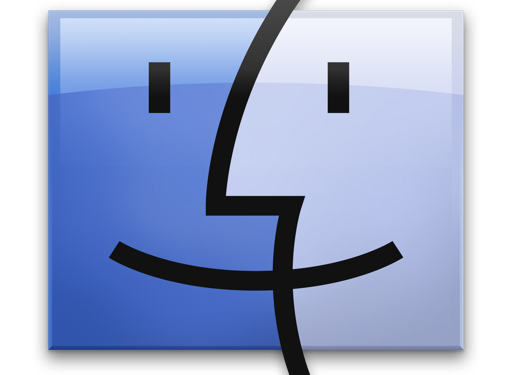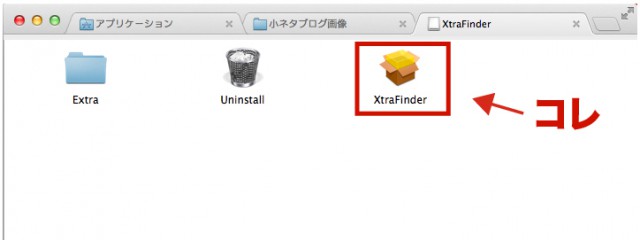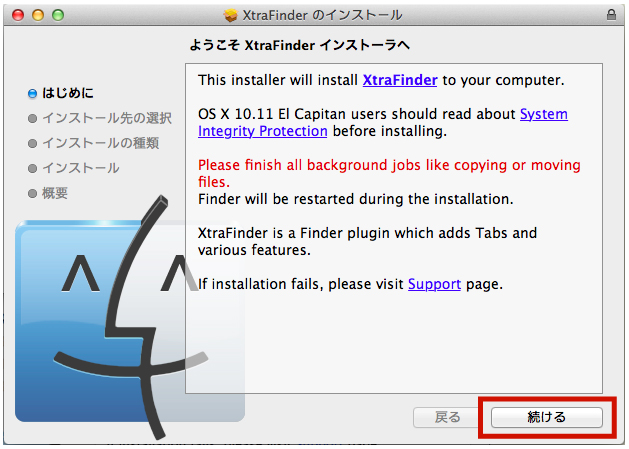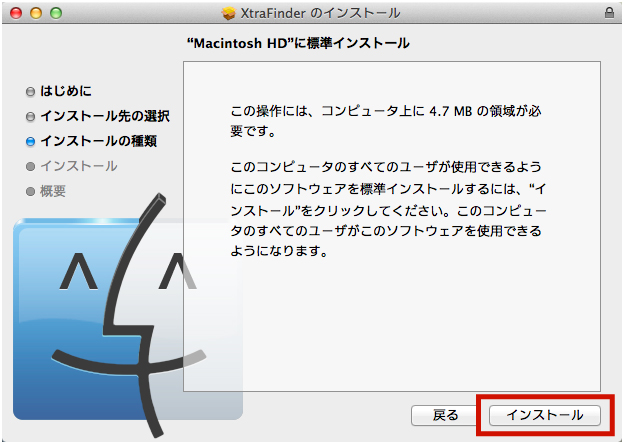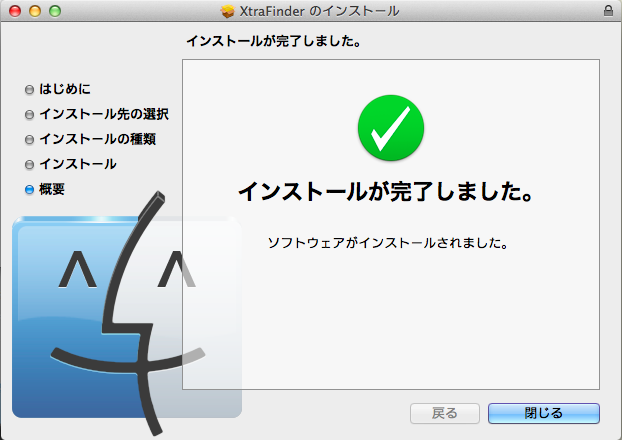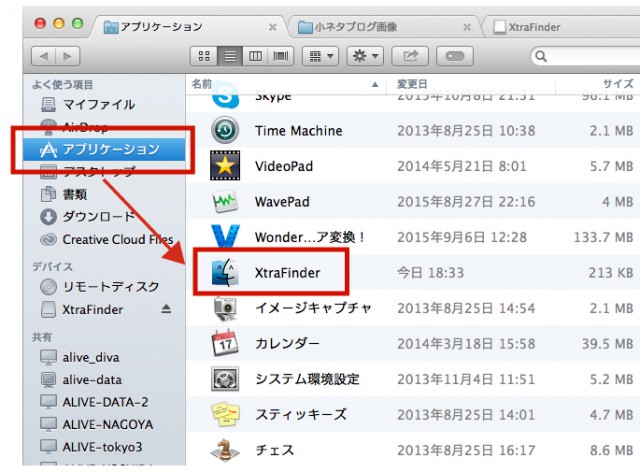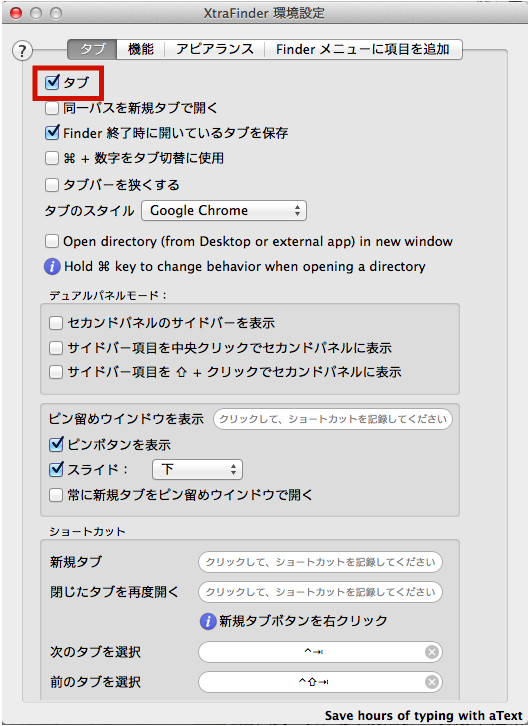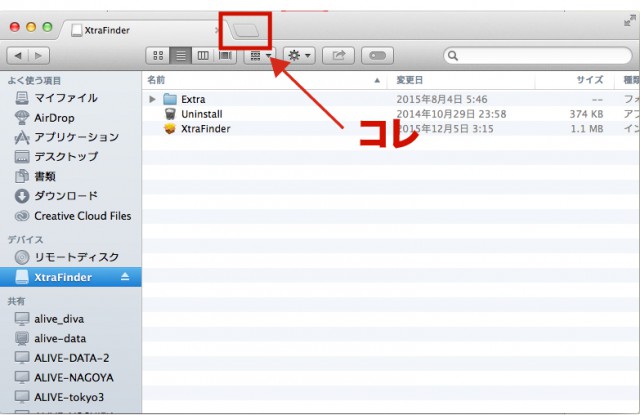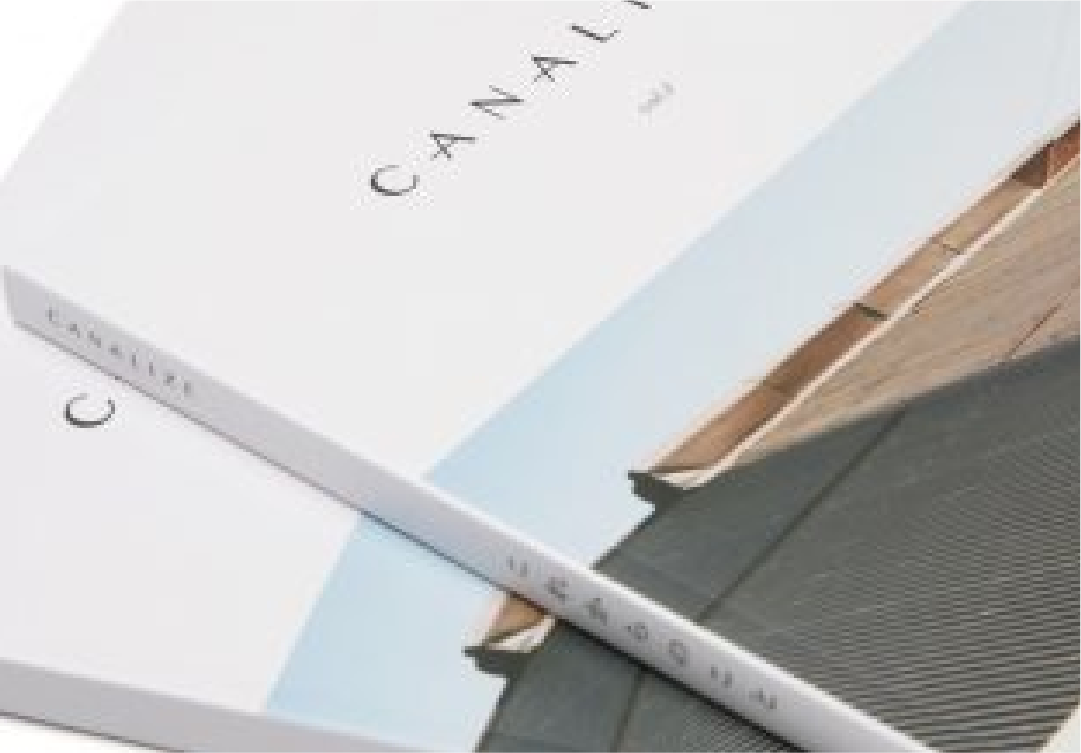Tips 小ネタブログ
MacのFinderで複数ウインドウをタブで表示可能になる「XtraFinder」
Macをお使いの方は皆さまにはお馴染みの「Finder」
ファイルやフォルダを管理するためには書かせないものです。
しかし、いくつものフォルダを同時に開いていると、
デスクトップ上に複数のFinderが展開されていて
わずらわしいと思うことがあります。
そんなわずらわしさを解消してくれる
画期的な機能があるのでご紹介します。
今回、ご紹介するのが「XtraFinder」という無料アプリ。
こちらをインストールすることにより、
複数に分かれていたFinderウィンドウを
一つにまとめることができます。
この機能があれば、
これまでよりずっと作業がスマートになるのではないでしょうか。
それでは、
「XtraFinder」が使えるようになるまでの工程を見ていきましょう。
まずは、「XtraFinder」をダウンロードします。
ダウンロードは無料です。
↓↓↓↓ダウンロードはこちらから↓↓↓↓
【XtraFinder】
https://www.trankynam.com/xtrafinder/
このようなダウンロード画面が表示されるかと思います。
左下の「Download」ボタンをクリック
ダウンロードしたファイルを開きます。
すると、このような画面が開くかと思います。
その中の「XtraFinder.pkg」をダブルクリック、
インストーラが開きます。
「続ける」をクリック。
そして「インストール」をクリックします。
そのままの手順で進み、インストールが完了すると、
このような画面が表示されます。これでインストールされました。
次に、「XtraFinder」を起動します。
Finderから「アプリケーション」をクリックし、
インストールされた「XtraFinder」を開きます。
すると、「XtraFinder」の環境設定画面が開きますので、
一番上にある「タブ」にチェックを入れます。
これで設定は完了!
すると、このように複数開いたFinderが、タブ表示されるようになります。
新しくFinderを開きたい時も簡単。
タブの右側のこの部分をクリックすればOK
使い勝手としては、GoogleChromeとほぼ同じです。
デスクトップにいくつもウィンドウが展開されて、
必要なものがどれか探す手間も無くなるので非常に便利な機能です!
その他にも使い方の応用は多々ありますが、
今回は基本的な機能の紹介をさせていただきました。
普段の仕事効率アップに、是非ご活用ください。